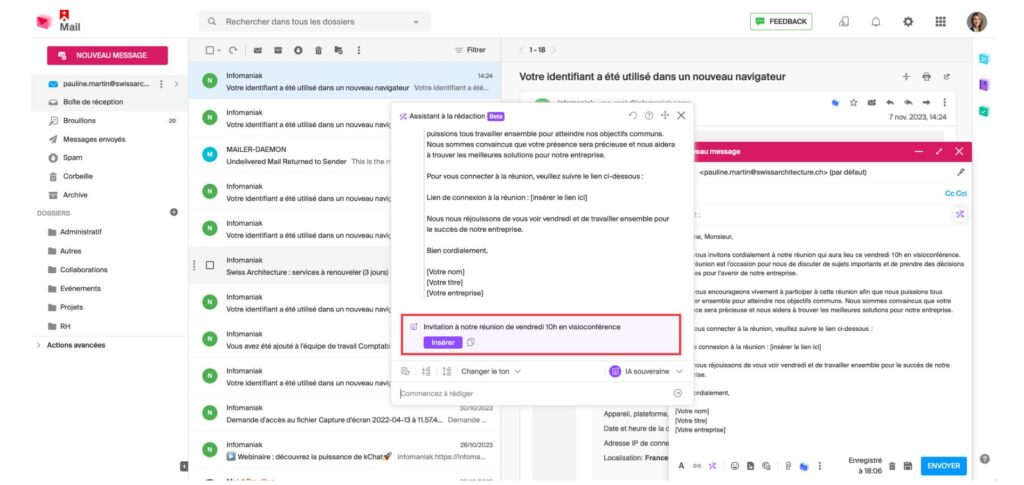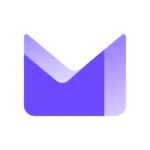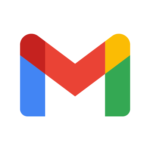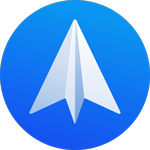Écrire un email à l’aide de l’assistant IA avec Infomaniak Mail
Découvrez comment employer l'assistant de rédaction pour rédiger un email avec Infomaniak Mail, en 5 étapes.
1. Accéder à sa boîte de réception
Tout d’abord, rendez-vous sur votre compte Infomaniak ou créez un nouvel identifiant si besoin. Une fois connecté, cliquez sur l’icône du menu Vos produits, représenté par plusieurs carrés noirs, situé en haut à droite de l’écran, puis cliquez sur Mail dans l’onglet Applications.
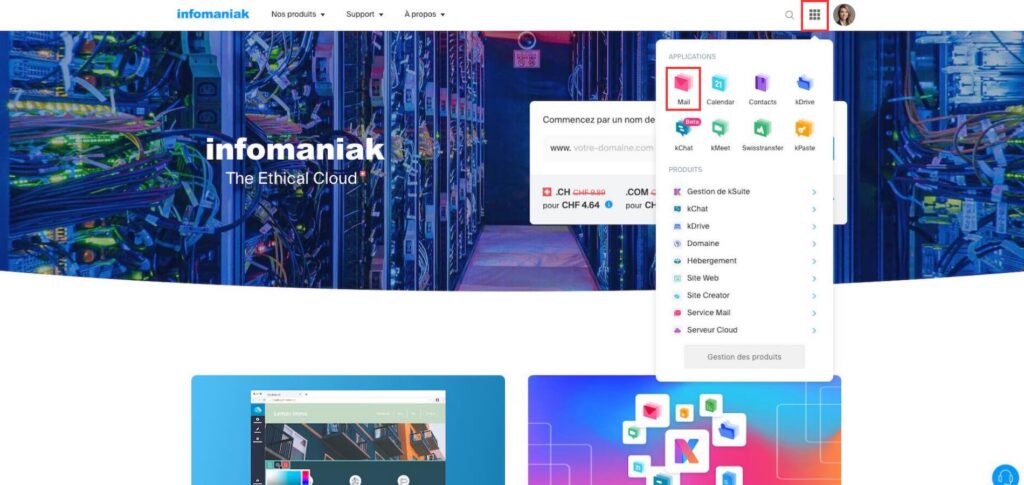
2. Ouvrir l'assistant de rédaction
Pour utiliser l’assistant de rédaction, cliquez sur le bouton Nouveau Message, situé en haut à gauche de l’interface. Ensuite, dans la fenêtre de composition de votre message, qui apparaît à droite de votre écran, appuyez sur l’icône en forme de baguette magique.
Vous avez également la possibilité d’activer la fonctionnalité en consultant un message. Pour cela, il suffit de sélectionner un passage de l’email, puis de cliquer sur Répondre avec l’assistant.
Une autre alternative consiste à sélectionner une portion d’un message en cours de rédaction, puis d’appuyer sur Aide à la rédaction.
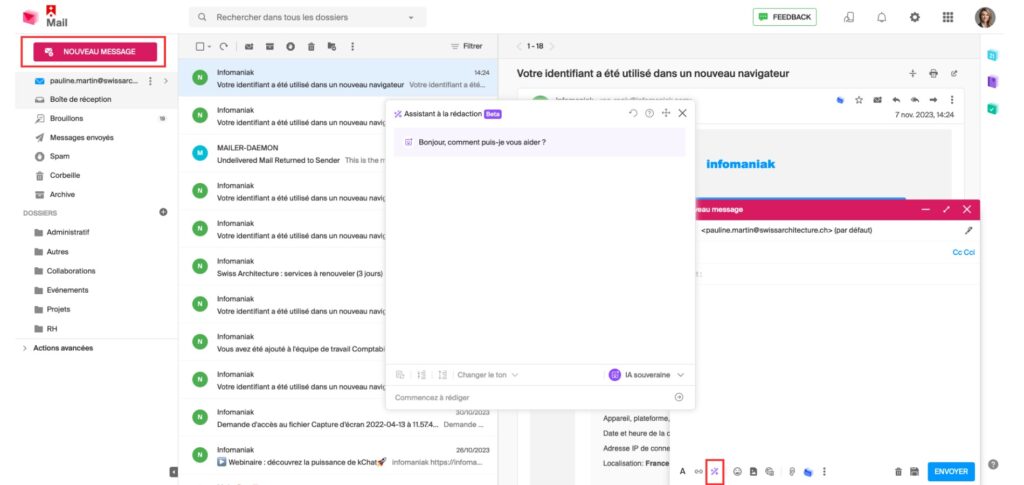
3. Rédiger la requête
Une nouvelle fenêtre contextuelle s’affiche. Dans la barre de saisie, fournissez les informations que vous désirez transmettre à votre destinataire, le ton à employer (sérieux ou amical) ou toute autre information utile. À noter qu’en cliquant sur IA souveraine, vous pouvez opter pour l’IA d’Infomaniak Mail ou ChatGPT, afin de générer votre contenu à l’aide de l’intelligence artificielle de votre choix.
Lorsque votre contenu est rédigé, cliquez sur l’icône en forme de flèche, Demander à l’assistant.
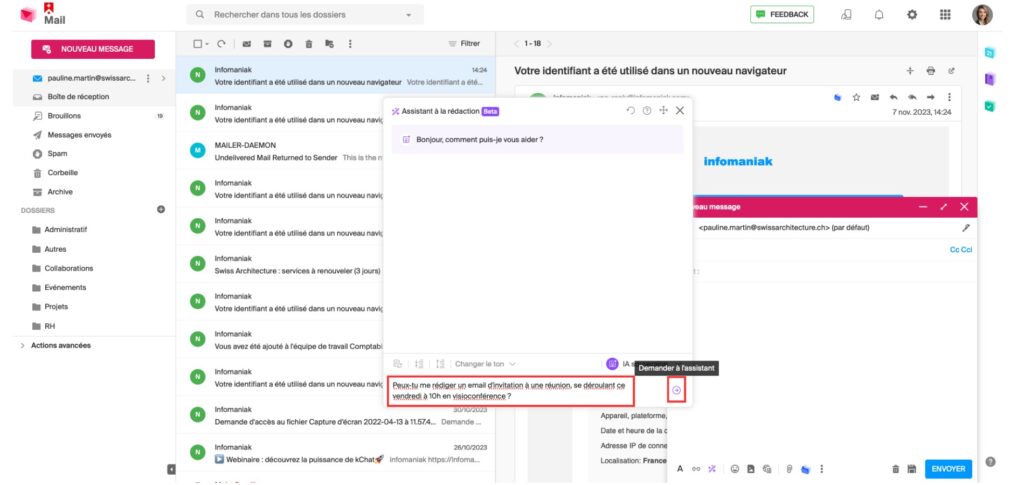
4. Modifier ou reformuler le message
À ce stade, l’assistant de rédaction a rédigé un premier jet, qui peut encore être peaufiné. Dans l’interface, au-dessus de la barre de saisie, diverses options permettent de :
- Reformuler la proposition initiale,
- Réduire ou rallonger le contenu du texte,
- Modifier le ton employé dans la conversation.
En outre, il est également possible de formuler des requêtes supplémentaires pour modifier le contenu d’un ou plusieurs passages.
Si vous échangez avec un interlocuteur à l’international, vous pouvez également traduire votre mail en anglais. Pour cela, il suffit d’écrire la requête Traduire en anglais, afin que l’IA générative reformule le contenu dans la langue souhaitée. À noter que cela fonctionne aussi pour l’allemand, l’italien et l’espagnol.
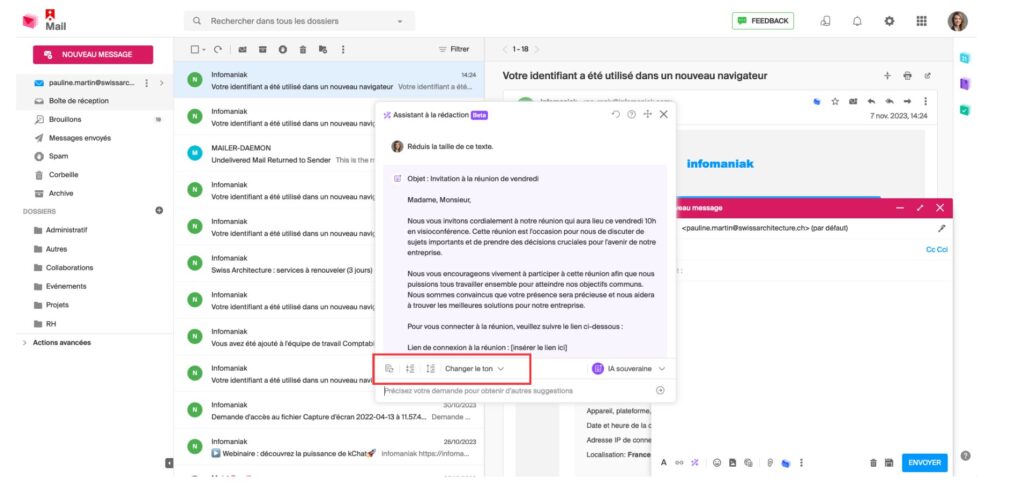
Votre email est rédigé !
Votre message est prêt ! Pour l’intégrer dans le corps de l’email, il suffit de cliquer sur le bouton Insérer. Le texte peut également être copié dans le presse-papier, puis ajouté manuellement dans la fenêtre de composition de votre message en cliquant sur l’icône dédiée, située à droite du bouton Insérer.
Par défaut, l’assistant de rédaction associe automatiquement un objet pertinent à votre email. Toutefois, si ce n’est pas le cas, vous avez la possibilité de l’ajouter en cliquant sur l’icône en forme de baguette magique qui s’affiche dans la barre d’objet, ou de l’inscrire manuellement.